- Koje podatke mogu ispisati s pametnog telefona ili tableta
- Ispis putem USB-a
- Ispis s wi-fi
- Rad s WPS-om
- Ispis s uslugama u oblaku
- Temeljne aplikacije za rad s digitalnim ispisom
Pomozite razvoju web mjesta, dijelite članak s prijateljima!
Suvremene tehnologije omogućuju ispis bilo kakvih informacija bez računala, od jednostavnog tekstualnog dokumenta do slike u boji. Glavna stvar je da je u skladu s smartphone, slične funkcije podržava vaš pisač. Razmotrimo detaljnije kako ispisivati s telefona na pisač i koje se korisne aplikacije mogu koristiti za to.
Koje podatke mogu ispisati s pametnog telefona ili tableta
Ograničenje modernog smartphonea s tekućim pisačem samo je mašta. Postoje razni načini za spajanje gadgeta na pisač. Ako imate mogućnost povezivanja putem Wi-Fi veze (na oba uređaja), tada čak i ne trebate kabel za napajanje, samo će instalirana aplikacija biti dovoljna. U tom slučaju možete čak i ispisati datoteku daljinski.

Kroz oblak možete prenijeti isti popis informacija o medijima kao na žici:
- tekstualni dokument;
- digitalna fotografija;
- arhiva (format zip, .rar, itd., koji sadrže materijale za ispis).
Svi trenutni operacijski sustavi danas (Android, IOS, W10) podržavaju mogućnost prijenosa podataka ožičenim i bežičnim putem na uređaje za ispis, uključujući i tzv. Dijeljenje i sinkronizaciju putem oblaka.
Postoji nekoliko načina povezivanja vašeg pametnog telefona ili tableta na pisač. Dopustimo da prebivamo u više pojedinosti o svakoj od njih.
Ispis putem USB-a
Prva stvar koja dolazi na umu kada trebate ispisati određenu datoteku je korištenje standardne žice. Najčešći priključak do danas je mikro-USB . Druga najpopularnija je popularnost (instalirana na većini admiralskih modela) priključak tipa C. Ne postoji temeljna razlika između tih priključaka, osim što potonji koristi u smislu brzine prijenosa podataka i vremena punjenja, ali to ne utječe na činjenicu ispisa podataka.

Usput, na taj način, možete slati datoteke s telefona i tableta.
USB priključak također je priključak za punjenje, pa se vjerojatno neće miješati sa bilo što drugo (na primjer, utičnica za slušalice). Najčešće se nalazi na dnu telefona, pametnog telefona ili tableta. Za povezivanje gadgeta s pisačem potreban vam je kabel. Ako imate računalo pri ruci, zadatak će biti puno jednostavniji (poslužit će kao vrsta domaćina). Ako računalo ne radi, možete to učiniti bez njega, jer većina pisača i višenamjenskih uređaja dugo su opremljeni USB ulazom (ili nekoliko) za aktivnu vezu vanjskih uređaja.
Pametni telefoni na temelju OS-a Android mogu ugostiti uredsku opremu, počevši od verzije 4.0 (ICS) i više. Postoje informacije da uređaji na verziji 2.3.6 također imaju tu mogućnost, ali to nije potvrđeno, toliko ovisi o samom uređaju. Iphone (ipad) ima takvu priliku iz najranijih verzija operacijskog sustava, tako da ne bi trebalo biti problema s punjenjem softvera. Proces povezivanja vrlo je jednostavan.
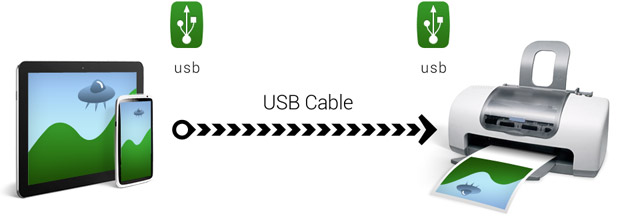
- Odgovarajući kabel je spojen na smartphone i na pisač (MFP).
- Ako je veza napravljena, na zaslonu će se pojaviti odgovarajući marker ili će se oglasiti signal.
- Zatim morate pribjeći unaprijed instaliranom vodiču za rad s pisačima ili preuzeti odgovarajući program koji uvelike pojednostavljuje postupak ispisa (vidi dolje).
Ako pisač otkrije uređaj priključen na njega i prima datoteke u redu za ispis, a nakon ispisa gumba "start", podaci će se ispisati. Ako se to ne dogodi, morate provjeriti žicu (bez obzira je li čvrsto spojeno na utičnicu), ponovo pokrenite aplikaciju s telefona ili s tabletnog računala.
U slučaju da pisač nema prikladan priključak za povezivanje telefona, taj se problem može lako riješiti kupnjom odgovarajućeg adaptera za rad s prijenosnim uređajima.
Prednost povezivanja telefona putem USB-a je praktičnost i jednostavnost, nedostatak nekompatibilnosti na razini programa, kao i svestranost ove metode. Nedostatak se može smatrati činjenicom da nisu svi pisači opremljeni odgovarajućim utičnicama, možda vam je potrebna pomoć adaptera.
Ispis s wi-fi
Povezivanje putem bežičnih mreža puno je lakše. Glavni uvjet: pisač mora podržavati tu komunikacijsku tehnologiju. Morate poslati zahtjev za sinkronizaciju s pisačem s telefona ili tableta. Nakon kratkog pregleda kompatibilnosti, oba su uređaja sinkronizirana i spremna za rad zajedno.
Ponovite postupak pretraživanja nije potrebno: nakon što se "povežete" s pisačem, telefon (ili tabletno računalo) sjećat će se njezine adrese, a sljedeći put će se bez ikakvih problema povezati s njim.
Evo kratkog popisa koraka koje je potrebno poduzeti da biste sinkronizirali svoje uređaje putem wi-fi-ja:
- omogućiti Wi-Fi na vašem smartphoneu;
- uključite wi-fi na pisaču (mfu);
- Pričekajte da se dovrši postupak pronalaženja dostupnih uređaja za povezivanje;
- od pametnog telefona zatražiti povezivanje s pisačem klikom na njegovo ime na popisu uređaja dostupnih za povezivanje;
- pričekajte provjeru sinkronizacije;
- u slučaju uspješne sinkronizacije, otvorite istraživač ili odgovarajuću aplikaciju za rad s ispisivanjem na telefonu.
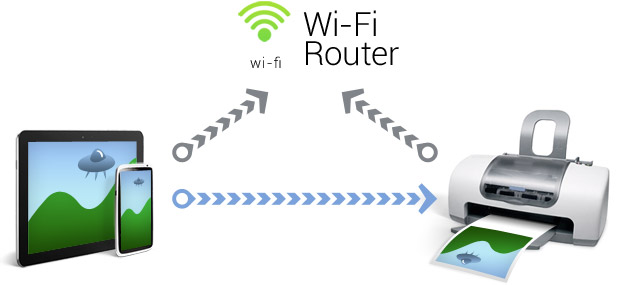
Prednost ove metode spajanja je svestranost - nema dodatnih uređaja. Loša strana je veća vjerojatnost nekompatibilnosti na hardverskoj razini, jer sustavi se jednostavno ne prepoznaju, što je, ako je povezano žicom, mnogo manje uobičajeno. Međutim, moderni proizvođači softvera puno rade u smislu univerzalnosti uređaja, pa će problem nekompatibilnosti vjerojatno utjecati na uređaje koji se ne koriste godinu dana i nisu bili ažurirani već duže vrijeme.
Rad s WPS-om
Ovo je način za sigurnije korisnike jer on će zahtijevati više vještina. Povezivanje vašeg pametnog telefona (tablet) koristi se kućnim usmjerivačem, putem kojeg će informacije biti ispisane na pisaču. Za to je važno izvršiti nekoliko jednostavnih koraka.
- Provjeravamo filtriranje MAC adrese.
- Uvjereni smo da je mreža pouzdano zaštićena lozinkom.
- PIN kod nalazi se u slučaju usmjerivača (usmjerivača), jer je umnožen na kutiji. U pravilu, to je 8 znamenaka, koje su prikazane iznad serije.

- Spojimo funkciju WPS na usmjerivač. Zatim u traku za pretraživanje preglednika unesite sljedeću kombinaciju: 192.168.1.1., U retku zaporke navedite "admin". Zatim idite na sigurnosni odjeljak i aktivirajte opciju ENABLE.
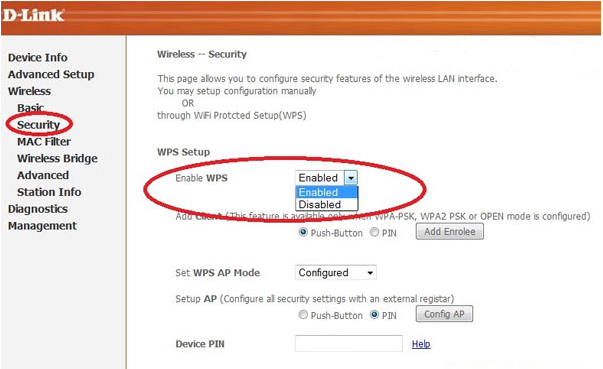
Da biste se povezali s pisačem pomoću gore navedenog načina rada, usmjerivač ima funkciju pretraživanja mreže - obično je gumb na stražnjoj strani kućišta. Treba ga pritisnuti dok se ne uspostavi veza (mogućnost slanja informacija pisaču). Ako vaš usmjerivač nije opremljen takvim gumbom, morat ćete upotrijebiti softver za gadget. Da biste to učinili, prijeđite na postavku Wi-Fi zaštite koja se nalazi na kartici "mreža".
Važno: za uspješnu vezu s pisačem, usmjerivač mora funkcionirati u neprekinutom načinu rada najmanje dvije minute. To je ono što je potrebno za pokretanje svih pozadinskih servisa.
Prednost ovog tipa ispisa je pouzdanost - potrebno je jednom uspostaviti vezu, a u budućnosti će raditi bez neuspjeha. Očigledan nedostatak je njegova složenost: ne može svatko odmah otkriti usmjerivač uređaja, posebno u situacijama u kojima je potrebno brzo slanje podataka.
Ispis s uslugama u oblaku
Treba odmah primijetiti da je ova vrsta digitalnog ispisa dostupna samo za suvremene pisače opremljene funkcijom spremanja za Cloud Print. Ova opcija dostupna je svim W10 korisnicima - u njemu je integrirana i ne zahtijeva nikakve dodatne radnje, međutim, samo ako se podaci prenose na pisač putem usluga Microsoft cloud.
Ako ste vlasnik telefona (tableta) na OS-u za Android, da biste se sinkronizirali s uslugama u oblaku, potrebna vam je internetska veza i registrirani račun na web stranici usluge oblak. U budućnosti, možete koristiti program za slanje dokumenta ili fotografije za ispis.
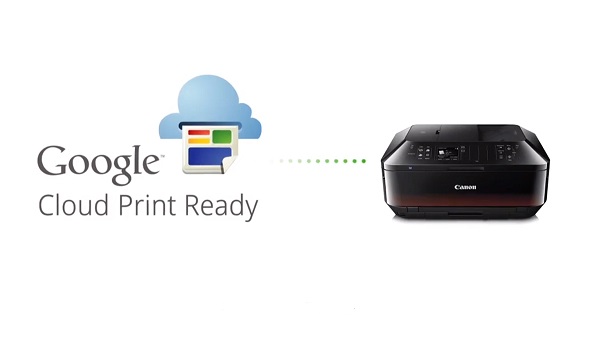
Zamislite situaciju koju hitno trebate za ispis fotografije ili dokumenta, ali ne postoji računalo pri ruci, osim primatelja nalazi se na drugom kraju grada, ali njegov pisač podržava odgovarajuću opciju. U tom slučaju možete poslati ispis s telefona (i tableta) bilo koje informacije koristeći odgovarajuće aplikacije, što će biti objašnjeno u nastavku.
Valja napomenuti da se za povezivanje s pisačem putem oblaka s iPhone uređaja, u svim slučajevima potrebno je koristiti posebne aplikacije.
Temeljne aplikacije za rad s digitalnim ispisom
Do danas postoji mnogo aplikacija koje olakšavaju život za svakoga tko aktivno koristi usluge digitalnog tiska i oblaka, bez potrebe za računalnim uslugama. Neke od tih aplikacija su plaćene, ostale su besplatne, ali s oglasima. Nadalje, funkcionalnost potonjeg nije uvijek ograničena. Često, eminentni softverski divovi oslobađaju punopravne aplikacije za svoj OS besplatno.
Na Androidu
Za Android postoji mnogo sličnih aplikacija, vrijedno je upisati tražilicu riječi "digitalni tisak", jer će rezultat pretraživanja dati beskonačni popis koji se lako izgubiti. Razmotrite najprikladnije i najpoznatije aplikacije koje imaju visoku ocjenu i dobar ugled među korisnicima.
Napominjemo da su najuspješnije aplikacije cross-platforma i prikazane su u digitalnim trgovinama dva najpopularnija operativna sustava za danas.
- Brother iPrint Scan . Jednostavna i praktična aplikacija koja postoji za obje operacijske sustave. Postoji funkcija skenera s mogućnošću spremanja rezultata u telefon. Veličina jedinice za tiskanje ne bi smjela prelaziti 10mb ili 50p. Postoje informacije da ova aplikacija ne prikazuje uvijek ispravno web stranice, ali taj je problem uobičajen u W okruženju. Drugačije, Brother iPrint Scan dobro obavlja svoj posao.
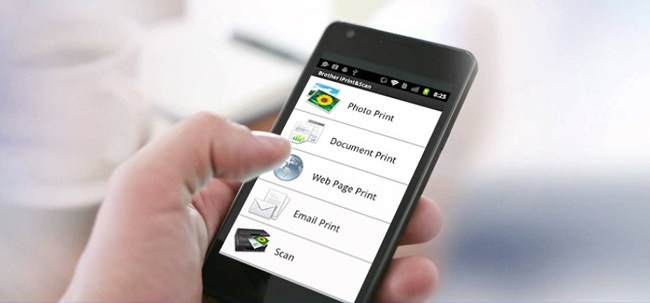
- Canon Easy - PhotoPrint . Mnogi znaju tvrtku "Canon". Nema ništa iznenađujuće u tome što eminentni brand objavio je aplikaciju za Android i iOS. Ovaj program je stvoren s naglaskom na ispis fotografija, kao što ime sugerira, tako da ne očekujem da je multifunkcionalna.

- Dell Mobile Print. Ova je aplikacija samo za Android. Prednost programa je u tome što može ispisivati datoteke povezivanjem na lokalnu mrežu, koja se ne može pohvaliti svim programima. Korisnici koji se često pribjegavaju ovakvoj vrsti funkcionalnosti cijenit će ovu aplikaciju.

- Epson Connect . Proizvođač "Epson" nudi cijelu digitalnu obiteljsku aplikaciju koja predstavlja cjelokupni popis digitalnog ispisa, uključujući i sve njegove značajke, od skeniranja i pohrane podataka na telefon, do prijenosa datoteka putem e-pošte itd.

A što iOS
Operacijski sustav tvrtke Apple uvijek je poznat po svojoj stabilnosti, glatkoći svih komponenata, uključujući i rad s mnogim uređajima treće strane. Sve što se može povezati s iPhone ili ipad koristeći kabel će raditi s njim bez smetnji. Sada se ovaj slogan može prepravljati na sljedeći način: sve što je prikazano u digitalnoj trgovini u odjeljku "digitalni tisak", zajamčeno je da ćete se sa svojim gadgetom povezivati s gotovo bilo kojim izlaznim uređajem.
- Apple airPrint . Možda najpoznatija aplikacija za rad s tiskom. Instaliranjem ovog programa možete ispisivati s iPhonea ne samo tekstualne informacije, već i fotografije, a to možete učiniti na nekoliko prikladnih načina. Jasan nedostatak je potreba za kupnjom posebne opreme koja u našoj stvarnosti ne izgleda kao najplodnija rješenja. Međutim, korisnici nemaju pritužbi na samu aplikaciju.
- Lijep ispis. Gotovo u potpunosti duplicira aplikaciju, koja je gore spomenuta. Postoji mogućnost testiranja tijekom prva dva tjedna, za daljnju upotrebu potrebno je platiti. Očigledni nedostatak je da za ispravnu radnju još uvijek trebate računalo na kojem je instalirana ova aplikacija.
- Printer Pro. Ovaj program izgleda mnogo jednostavnije od prethodnih dviju. Omogućuje vam ispis datoteka izravno iz vlastitog istraživača, samo navedite "otvorite" i odredite potrebni program, primjerice, sve poznate Dropbox. Korisničko sučelje i intuitivni izbornik - to je ono što čini Printer Pro tako atraktivnim.
- Epson iPrint . Ovaj program razvili su proizvođači tiskarske opreme. Nakon instalacije, aplikacija će automatski pronaći sve uređaje koji se mogu povezati i ponuditi će ih sinkronizirati bežičnim protokolom. Bogatstvo postavki i značajki čini rad s ovim programom pristupačnim i produktivnim. Ako tražite funkcionalnost i proizvodnju, onda je to ono što trebate.
- HP ePrint Enterprise. Još jedna markirana aplikacija proizvođača odgovarajuće opreme. Sinkronizacija s uređajem je putem Interneta. Postoji prilika za rad s uslugama u oblaku, kao i red za tiskanje putem e-pošte. Savršeno skalabilan na pametnom izborniku čini program izuzetno povoljan u svakodnevnoj uporabi. To je vrijedno pokušati jednom, jer ćete imati jasan osjećaj da ste ga već dugo upotrebljavali - izbornik je organiziran jednostavno, jasno i ergonomično.
Naše vrijeme zahtijeva brze, ponekad trenutačne odluke, svaka minuta je skupo, tako da je vrlo važno ne samo imati smartphone i mogućnost daljinskog ispisa informacija (fotografije ili dokumenta). Važno je da se, ako je potrebno, sinkronizira s uslugama u oblaku ili šalje podatke izravno na pisač, bez potrebe za nepotrebnim vremenom od korisnika. Pregledali smo ovo i kako to učiniti u ovom članku.